Cách khóa bảo vệ trang cá nhân Facebook đang là chủ đề được nhiều người quan tâm nhằm tăng cường quyền riêng tư và bảo mật thông tin cá nhân. Mới đây, Facebook đã cập nhật tính năng khóa bảo vệ trang cá nhân, cho phép người dùng hạn chế người lạ xem bài viết, ảnh và thông tin cá nhân. Khi bật tính năng này, chỉ có bạn bè trong danh sách mới có thể truy cập trang cá nhân của bạn, giúp ngăn chặn các hành vi lừa đảo, làm phiền không mong muốn. Trong bài viết dưới đây, HowToTech sẽ hướng dẫn bạn cách khóa bảo vệ trang cá nhân Facebook trên điện thoại một cách nhanh chóng và hiệu quả. Đừng bỏ lỡ!
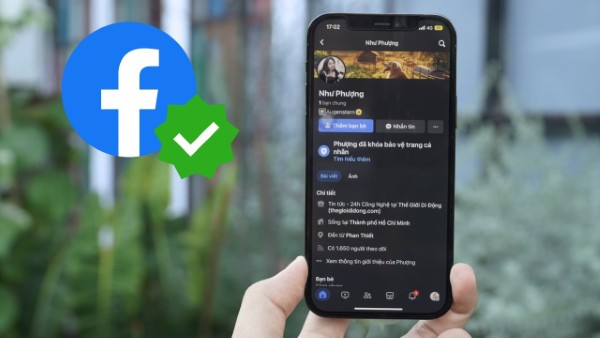
Cách khóa bảo vệ trang cá nhân Facebook bảo vệ thông tin
Cách bật khóa bảo vệ trang cá nhân Facebook
Bạn đang tìm cách khóa trang cá nhân Facebook không cho người lạ xem? Bạn băn khoăn liệu cách khóa bảo vệ trang cá nhân Facebook trên iPhone có giống với Android không? Hoặc bạn muốn biết cách mở khóa bảo vệ trang cá nhân Facebook khi cần? Tất cả thắc mắc về cách khóa bảo vệ trang cá nhân Facebook sẽ được HowToTech giải đáp chi tiết ngay sau đây.
Tính năng khóa bảo vệ trang cá nhân Facebook giúp giới hạn quyền truy cập của người lạ vào ảnh, bài viết và story trên trang cá nhân. Khi bật lên, chỉ bạn bè trong danh sách mới được xem nội dung bạn chia sẻ – tăng cường bảo mật và quyền riêng tư hiệu quả.
Hướng dẫn cách bật khóa bảo vệ trang cá nhân Facebook:
Bước 1: Mở ứng dụng Facebook trên điện thoại → Truy cập vào trang cá nhân của bạn → Nhấn vào biểu tượng ba dấu gạch ngang cạnh mục “Chỉnh sửa trang cá nhân” → Chọn Khóa bảo vệ trang cá nhân trong phần Cài đặt.

Cách bật khóa bảo vệ trang cá nhân Facebook
Bước 2: Đọc phần mô tả tính năng → Nhấn chọn Khóa bảo vệ trang cá nhân của mình → Facebook sẽ tự động cập nhật cài đặt bảo mật, giúp chỉ bạn bè mới có thể xem ảnh, bài viết và tin của bạn → Nhấn OK để hoàn tất.
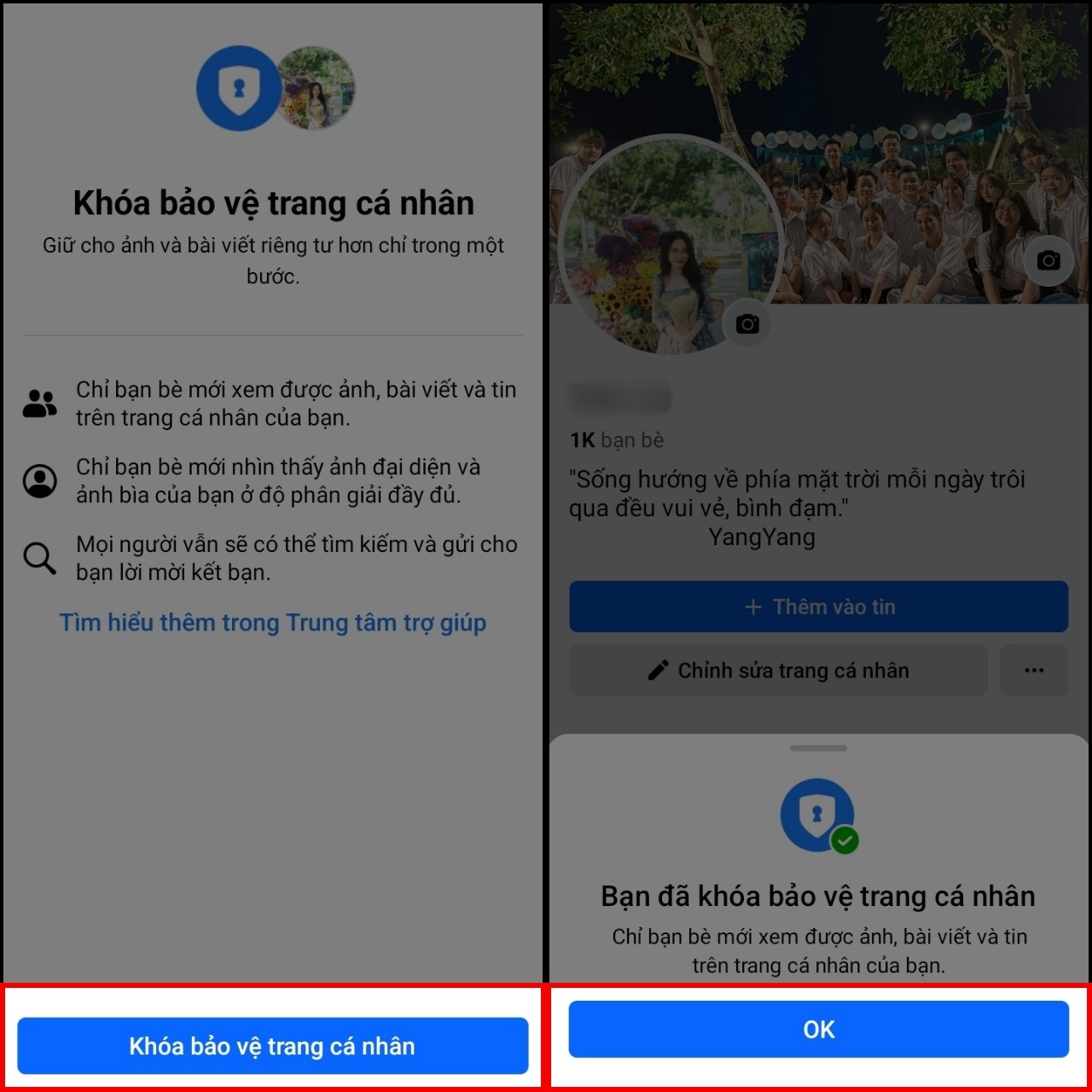
Trang cá nhân của bạn đã được bảo vệ
Vậy là bạn đã bật thành công tính năng khóa bảo vệ trang cá nhân Facebook, ngăn chặn người lạ truy cập thông tin cá nhân rồi đấy. Hãy sử dụng tính năng này thường xuyên để đảm bảo an toàn thông tin trên mạng xã hội nhé!
Cách tắt khóa bảo vệ trang cá nhân Facebook
Sau khi đã bật tính năng khóa, nhiều người dùng cũng thắc mắc cách mở khóa bảo vệ trang cá nhân Facebook khi muốn hiển thị thông tin công khai trở lại. Thực tế, thao tác này rất đơn giản và bạn hoàn toàn có thể thực hiện ngay trên điện thoại chỉ với vài bước. Dưới đây là hướng dẫn chi tiết từ HowToTech giúp bạn nhanh chóng tắt chế độ khóa bảo vệ trang cá nhân Facebook khi cần.
Hướng dẫn cách mở khóa bảo vệ trang cá nhân Facebook:
Bước 1: Truy cập vào phần Cài đặt trang cá nhân trên ứng dụng Facebook → Nhấn chọn Mở khóa trang cá nhân → Tiếp tục chọn biểu tượng ổ khóa mở.
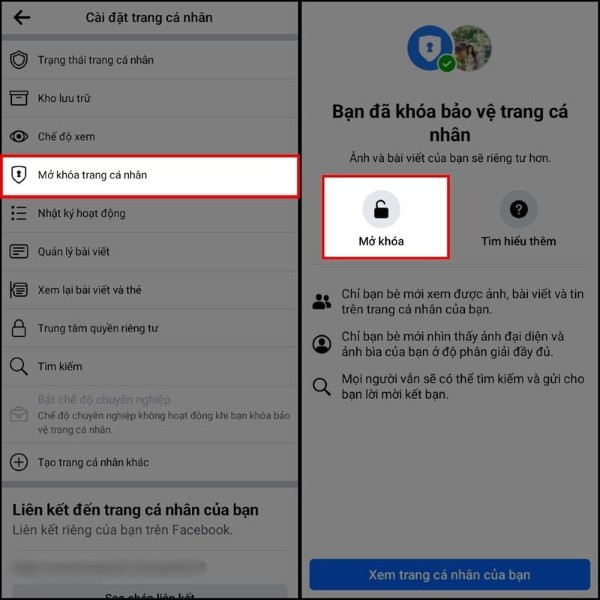
Cách tắt khóa bảo vệ trang cá nhân Facebook
Bước 2: Nhấn Mở khóa trang cá nhân để thay đổi chế độ xem của bài viết, ảnh và tin từ “Chỉ bạn bè” sang công khai → Nhấn OK để hoàn tất quá trình mở khóa.
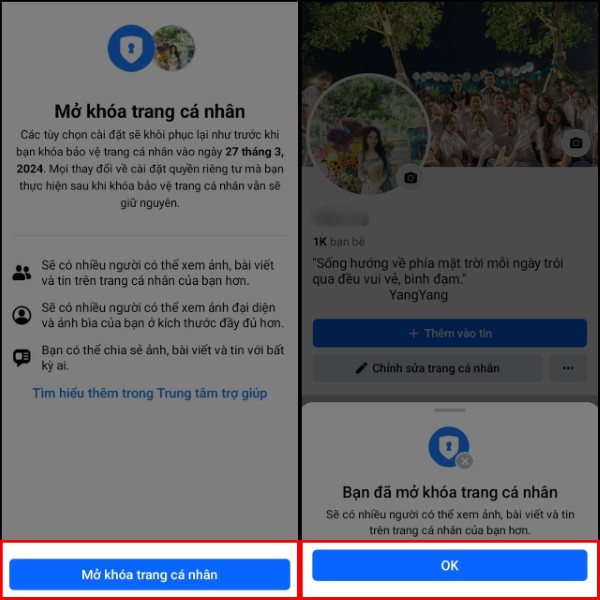
Nhấn Mở khóa trang cá nhân
Sau khi thực hiện, trang cá nhân của bạn sẽ trở lại chế độ hiển thị bình thường, cho phép mọi người có thể xem bài viết và thông tin công khai mà bạn chia sẻ.
Tại sao không thể bật tính năng khóa bảo vệ trang cá nhân Facebook?
Đôi khi, người dùng gặp khó khăn khi cố gắng bật khóa bảo vệ trang cá nhân. Dưới đây là một số lý do phổ biến và cách khắc phục:
Tính năng chưa được triển khai ở khu vực của bạn
Facebook triển khai các tính năng mới theo từng giai đoạn. Có thể tính năng khóa trang cá nhân chưa được triển khai ở khu vực bạn đang sinh sống. Trong trường hợp này, bạn chỉ có thể chờ đợi cho đến khi tính năng này được cung cấp tại khu vực của bạn.
Tài khoản không đáp ứng điều kiện sử dụng
Một số tài khoản Facebook có thể không đáp ứng các điều kiện sử dụng của tính năng khóa trang cá nhân. Ví dụ, nếu tài khoản của bạn đã bị báo cáo vi phạm nhiều lần hoặc đang bị hạn chế quyền truy cập, bạn có thể không thể sử dụng tính năng này. Hãy kiểm tra xem tài khoản của bạn có vi phạm bất kỳ điều khoản nào của Facebook hay không.
Phiên bản Facebook cũ
Nếu bạn đang sử dụng một phiên bản Facebook quá cũ, bạn có thể không thấy tùy chọn khóa trang cá nhân. Hãy cập nhật ứng dụng Facebook lên phiên bản mới nhất từ Google Play Store (đối với Android) hoặc App Store (đối với iOS). Việc cập nhật ứng dụng không chỉ giúp bạn có được các tính năng mới nhất mà còn cải thiện hiệu suất và sửa các lỗi bảo mật.
Lỗi kỹ thuật hoặc tài khoản bị hạn chế
Trong một số trường hợp hiếm hoi, có thể xảy ra lỗi kỹ thuật khiến bạn không thể bật khóa trang cá nhân. Ngoài ra, tài khoản của bạn có thể bị hạn chế tạm thời vì một lý do nào đó (ví dụ: hoạt động đáng ngờ). Trong trường hợp này, bạn có thể thử lại sau một thời gian hoặc liên hệ với bộ phận hỗ trợ của Facebook để được trợ giúp.
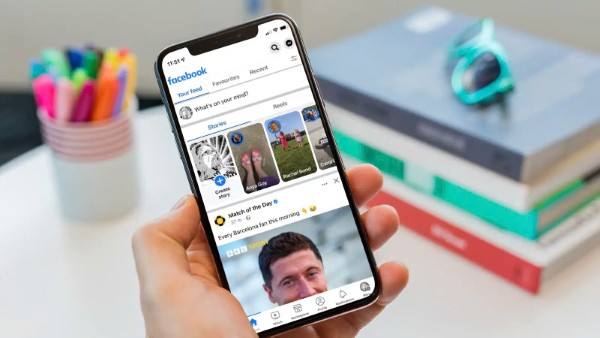
Tại sao không thể bật tính năng khóa bảo vệ trang cá nhân Facebook?
Kết luận
Khóa bảo vệ trang cá nhân trên Facebook là một công cụ hữu ích giúp bạn kiểm soát quyền riêng tư và bảo vệ thông tin cá nhân của mình. Bằng cách làm theo các hướng dẫn trên, bạn có thể dễ dàng bật hoặc tắt tính năng này, tùy chỉnh cài đặt quyền riêng tư và yên tâm hơn khi sử dụng Facebook. Nếu bạn gặp bất kỳ vấn đề nào, hãy tham khảo các giải pháp được đề cập trong bài viết hoặc liên hệ với bộ phận hỗ trợ của Facebook để được giúp đỡ.
- Time-lapse là gì? Cách quay Time-lapse trên điện thoại chi tiết
- Cách xoay ngang màn hình điện thoại iPhone, iPad và Android đơn giản
- Tìm hiểu chip Qualcomm Snapdragon 425 – Đánh giá hiệu năng chi tiết
